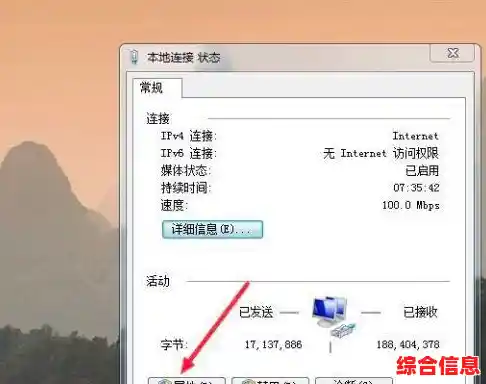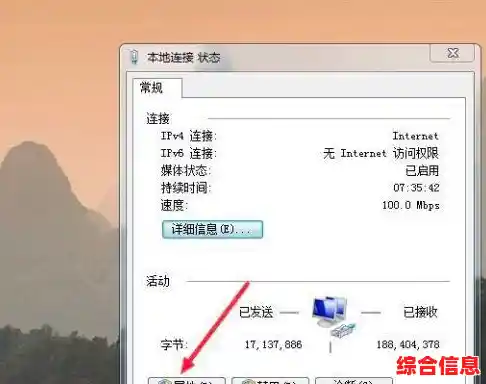我们需要明白,下载速度慢并不总是网络服务商的问题,很多时候,问题出在我们自己的设备、设置或使用习惯上,下面就从多个角度,分享一些普通人也能轻松上手的优化方法。
源头排查:弄清楚是谁“偷走”了你的网速
在开始任何优化之前,先做一个简单的排查,这能帮你快速定位问题。
- 测速对比: 使用像 Speedtest.net 这样的知名测速网站,分别用有线连接和Wi-Fi连接测试一下网速,如果有线速度远高于Wi-Fi,那问题很可能出在你的无线网络环境上,对比一下测速结果和运营商承诺的带宽,如果差距巨大,可以直接联系运营商报修。
- 检查后台活动: 同时按下
Ctrl + Shift + Esc 键打开任务管理器,点击“性能”选项卡,再点击“以太网”或“Wi-Fi”,查看“发送/接收”的实时流量,如果在你没有主动下载时,网络使用率依然很高,说明有程序在后台“偷跑”流量,回到“进程”选项卡,按网络活动排序,就能揪出元凶(可能是系统更新、云盘同步、软件自动更新等),暂时禁用或调整它们的设置。
- 重启大法: 这是最简单也最容易被忽略的一步,关闭你的电脑和路由器电源,等待一分钟后再重新开启,这个操作可以清理设备的临时缓存,解决很多莫名其妙的网络冲突,效果立竿见影。
硬件与连接优化:打造畅通无阻的“信息公路”
网络信号就像水流,硬件就是水管,水管越通畅,水流越快。
- 网线的重要性: 如果你使用有线连接,请确保网线至少是超五类(Cat 5e)或六类(Cat 6)线,老旧的四类、五类线无法支持百兆以上的高速网络,检查网线接口是否插紧,线身是否有严重弯折或破损。
- 路由器的摆放与选择:
- 位置居中: 将路由器放在房屋的中央位置,尽量远离墙角、柜子等障碍物,并抬高位置(如放在书架上),减少墙壁和家具的遮挡。
- 远离干扰源: 让路由器远离微波炉、无线电话、蓝牙设备等,它们的工作频率会严重干扰Wi-Fi信号。
- 天线方向: 如果路由器有外置天线,可以尝试将天线调整到不同角度,笔记本电脑的内置天线通常是水平的,所以可以尝试将路由器的天线一支竖直、一支水平。
- 考虑升级: 如果你的路由器已经用了五六年,且宽带已经升级到百兆以上,考虑换一个支持Wi-Fi 6标准的新路由器,它对提升多设备连接时的速度和稳定性有巨大帮助。
系统与软件设置:挖掘设备自身的潜力
- 限制后台更新: Windows系统本身和许多软件(如Steam、各类云盘、办公软件)都会在后台自动更新,你可以在它们的设置中,将更新时段设定为你不用电脑的时间,或者改为手动更新,避免在你需要全速下载时抢占带宽。
- 调整Windows更新传递优化: 这个功能会利用你的电脑上传更新文件给其他用户,从而占用上传带宽,进而可能影响下载速度,可以依次打开“设置”->“更新与安全”->“高级选项”->“传递优化”,关闭“允许从其他电脑下载”选项。
- 使用单任务下载: 在下载大型文件时,尽量避免同时进行其他高网络消耗的活动,比如在线看高清视频、玩大型网络游戏等,将带宽集中用于一项任务,能显著缩短下载时间。
- 尝试不同的下载工具或服务器:
- 下载工具: 对于浏览器直接下载慢的资源,可以尝试使用专业的下载工具(如IDM、迅雷等),它们支持多线程下载,能将文件分成多个部分同时下载,往往能跑满带宽。
- 更换下载源/镜像服务器: 尤其是在下载软件、游戏补丁或Linux系统镜像时,如果官方服务器速度慢,可以查找国内的镜像站点(如大学或企业的开源镜像站),选择离你地理位置近的服务器,速度会快很多。
进阶技巧(稍微动动手,但效果可能很明显)
- 更改DNS服务器: DNS的作用是把网址转换成IP地址,运营商默认的DNS有时响应慢,可能导致网页打开和下载开始阶段卡顿,可以尝试将其更改为公共DNS,如国内的114.114.114.114,或腾讯的119.29.29.29,以及谷歌的8.8.8.8,更改方法在网络连接的属性中设置。
- 更新网卡驱动程序: 过时或损坏的网卡驱动会严重影响网络性能,可以访问你电脑品牌或主板品牌的官方网站,下载并安装最新的网卡驱动程序。
提升下载速度是一个系统性的工作,没有一劳永逸的“万能药”,最好的方法是先从最简单的“源头排查”和“重启”开始,然后逐步检查硬件连接和路由器设置,最后再考虑调整系统和软件,完成前几步就能解决大部分问题,保持良好的设备使用习惯,定期清理和检查,才能让你的网络始终保持在最佳状态。